Библиотека сайта rus-linux.net
Заметки пользователя Linux. Установка VMware Workstation 4.0.5. Часть 1
(C) В.А.Костромин, kos @ rus-linux dot net
Напомню, что после не совсем удачного эксперимента по обновлению существующей системы я вынужден был заново установить на своем домашнем компьютере систему ASP Linux 7.2. После ее успешной установки я попытался поставить систему VMware, для чего скачал с сайта vmware.com пакет VMware-Workstation-4.0.5-6030.i386.rpm и попытался его установить. Сам пакет установился без проблем и каких-либо запросов. Но при запуске скрипта /usr/bin/vmware-config.pl появилось требование предварительно установить gcc. Для gcc потребовался еще пакет glibc-devel, а последнему - пакет kernel-headers >= 2.2.1. Пакеты gcc и glibc-devel нашлись на втором дистрибутивном диске, а вот с kernel-headers и начались проблемы. В конце концов я установил новое ядро из исходных кодов, о чем подробно рассказал в предыдущей заметке. И теперь можно снова вернуться к попытке установить VMware, точнее сконфигурировать уже установленный пакет. Снова открываю свою книгу [1] в качестве подсказки, перечитываю главу 18. Надо признать, что о затруднениях с файлами заголовков ядра я там написал маловато. Так что моя предыдущая заметка будет хорошим дополнением к книге (если кто-то доберется до того и другого).
Итак, перехожу в каталог /usr/bin и запускаю скрипт vmware-config.pl. На сей раз заголовочные файлы успешно найдены и скрипт без лишних вопросов выбрал установку Bridget Networking. Помнится, раньше вариант сетевой настройки выбирался пользователем. Впрочем, я все равно выбрал бы этот вариант.
The module loads perfectly in the running kernel. Do you want networking for your virtual machines? (yes/no/help) [yes] Configuring a bridged network for vmnet0. Configuring a NAT network for vmnet8. Do you want this program to probe for an unused private subnet? (yes/no/help) [yes]На следующий вопрос я решил ответить отрицательно, потому что IP-адреса у меня выбраны и виртуальной машине я хочу присвоить статический адрес 192.168.36.10. Через несколько шагов, описание которых я пропускаю, появилось следующее сообщение.
This system appears to have a CIFS/SMB server (Samba) configured for normal use. If this server is intended to run, you need to make sure that it will not conflict with the Samba server setup on the private network (the one that we use to share the host's filesystem). Please check your /etc/samba/smb.conf file so that: . The "interfaces" line does not contain "192.168.36.1/255.255.255.0" . There is a "socket address" line that contains only your real host IP addressПоскольку это надо будет потом проверить, заношу это в свои заметки. Затем появляется сообщение о том, что система VMware успешно установлена и предложение задать имя и пароль пользователя, который будет иметь доступ к файловой системе host-системы:
Starting VMware services:
Virtual machine monitor [ ОК ]
Virtual ethernet [ ОК ]
Bridged networking on /dev/vmnet0 [ ОК ]
Host-only networking on /dev/vmnet1 (background) [ ОК ]
Host-only networking on /dev/vmnet8 (background) [ ОК ]
NAT networking on /dev/vmnet8 [ ОК ]
You have successfully configured VMware Workstation to allow your virtual
machines to access the host's filesystem. Would you like to add a username and
password for accessing your host's filesystem via network interface vmnet1 at
this time? (yes/no/help) [yes]
Появилось еще одно поздравление с успешной установкой системы и скрипт завершил свою работу. Ура!!! Теперь можно и создать виртуальный компьютер. Впрочем, создавать-то компьютер заново мне не надо - мне надо восстановить тот виртуальный компьютер, который у меня стоял до начала экспериментов по обновлению системы. И поэтому меня очень обрадовало то, что при запуске vmware появилось два варианта, которые вы видите на рисунке 1:

Рис. 1. Выбор варианта запуска (или создания) виртуальной машины.
Поскольку я хотел восстановить старую виртуальную машину, я выбрал второй вариант из предложенных. Появилось окно выбора файла, с помощью которого я добрался до каталога /mnt/dop/kos/vmware/WinNT и выбрал там файл WinNT.cfg. И увидел то, что изображено на рисунке 2:
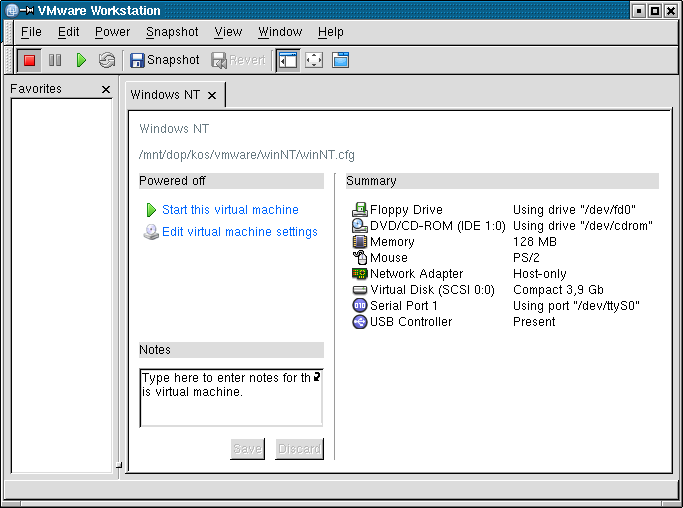
Рис. 2. Основное окно VMware Workstation 4.0.5.
Здесь я выбрал вариант "Start this virtual machine". В ответ появилось сообщение о необходимости ввода серийного номера.
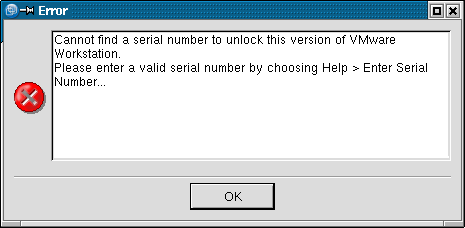
Рис. 3. Сообщение о необходимости ввода серийного номера.
Не спрашивайте, где я этот номер взял, угадайте с трех раз. Но разблокировать систему с его помощью мне удалось. Далее пошли сообщения, которые вы видите на рисунках 4 - 8. Я не буду их комментировать, все ясно из рисунков. Скажу только, что во всех пяти случаях я щелкал по кнопке "OK" и шел дальше.
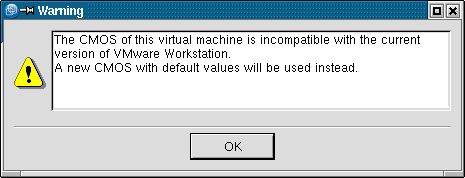
Рис. 4. Сообщение о необходимости обновления CMOS виртуальной машины.

Рис. 5. Сообщение о невозможности подключения сетевой карты.

Рис. 6. Сообщение о невозможности подключения CD-ROM.

Рис. 7. Сообщение о невозможности подключения жесткого диска ide 1:0.

Рис. 8. Сообщение о необходимости обновления VMware Tools.
Тут я, конечно, тоже согласился. Но это было последнее препятствие. После установки VMware Tools виртуальная машина, наконец, запустилась и я получил доступ ко всей информации, сохраненной на ее виртуальном диске, в том числе и текстам второго издания своей книги, которое я готовил как раз с помощью виртуальной машины VMware (в ее второй версии до сих пор).

Рис. 9. Виртуальная машина запущена!.
Правда я не собираюсь немедленно приступить к работе над книгой, потому что надо еще немного поэкспериментировать с новой версией виртуальной машины. Но этим я займусь уже завтра, смотрите следующую часть этих заметок.
Список литературы и ссылки.
- В.А.Костромин, "Linux для пользователя", изд. БХВ-Петербург, 2002 год, серия "Самоучитель", 650 стр.
